Ako osjećate da su predviđanja loša ili da je Microsoft SwiftKey prestao "učiti" iz vašeg stila pisanja, preporučujemo sljedeće korake da biste ponovno pokrenuli postupak učenja.
Prije početka
Provjerite koristite li uvijek najnoviju verziju značajke Microsoft SwiftKey.
Morate stvoriti Račun značajke Microsoft SwiftKey i biti prijavljeni, u sklopu tog postupka izbrisat će se svi podaci i spremljeni jezik iz aplikacije.
Provjerite je li omogućena & sinkronizacija sigurnosne kopije.
Prvi:
-
Otvaranje postavki uređaja
-
Idite na popis aplikacija
-
Odaberite "Tipkovnica značajke Microsoft SwiftKey"
-
Dodirnite "Pohrana"
-
Dodirnite gumbe da biste "Očisti podatke" i "Očisti predmemoriju"
Drugi:
Ponekad se veza s oblakom izgubi i mora se ponovno povezati. Da biste riješili taj problem:
-
Otvaranje aplikacije Microsoft SwiftKey
-
Dodirnite "Račun"
-
Odjava s računa
-
Ponovno se prijavite na račun za Microsoft SwiftKey

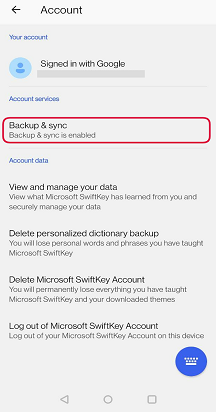

To bi trebalo prisiliti ponovnu sinkronizaciju i vratiti sva prilagođena predviđanja.
Treći:
Ako prethodna verzija ne funkcionira, microsoft SwiftKeyu dajte novu instalaciju. Na taj način možete izglačati sve nasumične pogreške koje utječu na performanse tipkovnice Microsoft SwiftKey.
Ako osjećate da su predviđanja loša ili da je Microsoft SwiftKey prestao "učiti" iz vašeg stila pisanja, preporučujemo sljedeće korake da biste ponovno pokrenuli postupak učenja.
Prije početka
Provjerite koristite li uvijek najnoviju verziju značajke Microsoft SwiftKey.
Morate stvoriti Račun značajke Microsoft SwiftKey i biti prijavljeni, u sklopu tog postupka izbrisat će se svi podaci i spremljeni jezik iz aplikacije.
Provjerite je li omogućena & sinkronizacija sigurnosne kopije.
Prvi:
Ponekad se veza s oblakom izgubi i mora se ponovno povezati. Da biste riješili taj problem:
-
Otvaranje aplikacije Microsoft SwiftKey
-
Dodirnite "Račun"
-
Odjava s računa
-
Ponovno se prijavite na račun za Microsoft SwiftKey
Postavkama sinkronizacije sigurnosne & sigurnosne kopije možete pristupiti na sljedeći način:
-
Otvaranje značajke Microsoft SwiftKey
-
Dodirnite "Račun"
-
Odaberite Sigurnosno kopiranje & sinkronizacije
-
Uključivanje/isključivanje mogućnosti "& sinkronizacija"
To bi trebalo prisiliti ponovnu sinkronizaciju i vratiti sva prilagođena predviđanja.
Drugi:
Ako prethodna verzija ne funkcionira, microsoft SwiftKeyu dajte novu instalaciju. Na taj način možete izglačati sve nasumične pogreške koje utječu na performanse tipkovnice Microsoft SwiftKey.
Još uvijek nailazite na probleme? Obratite nam se s bilo kojim snimkama zaslona ili videozapisima koji pomažu u prikazu problema s veze za kontakt u nastavku.










